Python识别未使用变量方法汇总
Python代码中的未使用变量和导入不仅影响代码可读性,还会增加维护成本和打包体积。本文介绍了如何利用静态代码分析工具,如flake8和pylint,来高效识别并清除这些冗余元素。flake8轻量快速,能检测未使用的导入(F401)和变量(F841);pylint则更为全面,可分析代码风格、复杂度等,并提示W0611和W0612警告。现代IDE如VS Code和PyCharm集成了这些工具,提供实时反馈,显著提升开发效率。此外,文章还深入探讨了这些工具的工作原理,包括AST解析和作用域图构建,以及如何通过# noqa或配置文件来处理误报和特殊情况,确保代码整洁、高效且易于维护。掌握这些方法,能有效提升Python代码质量和团队协作效率。
识别Python代码中未使用的变量和导入最直接有效的方法是使用静态代码分析工具。1. flake8是一个轻量级工具,结合pyflakes等组件,能快速识别未使用的导入(F401)和变量(F841);2. pylint则更为全面,除检测未使用代码外,还能分析代码风格、复杂度等,并提示W0611(未使用导入)和W0612(未使用变量);3. 这些工具通过解析代码生成AST并构建作用域图,准确判断变量和导入是否被引用;4. IDE如VS Code、PyCharm可集成这些工具,提供实时反馈,提升开发效率;5. 清理未使用代码有助于提高可读性、减少认知负担、降低维护成本,并避免打包体积膨胀;6. 对于误报或特殊情况,可通过# noqa或# pylint: disable抑制特定警告,或通过配置文件进行全局调整。使用这些工具不仅能保持代码整洁,还能提升代码质量和团队协作效率。
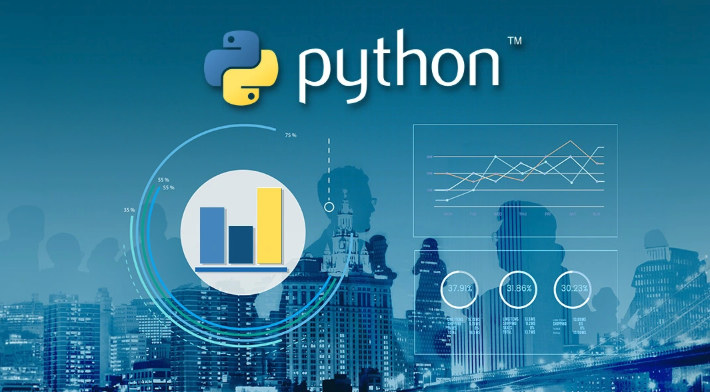
要识别Python代码中未使用的变量和导入语句,最直接有效的方法是利用静态代码分析工具,也就是我们常说的Linting工具。这些工具会在不实际运行代码的情况下,检查代码的结构、风格和潜在的错误,其中就包括了未使用的代码元素。
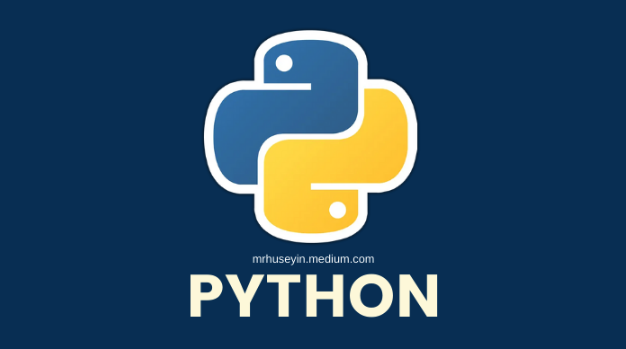
解决方案
在Python生态中,识别未使用的变量和导入,最常用的工具非flake8和pylint莫属。它们就像是代码的“体检医生”,能揪出那些看似无害却占用空间、影响可读性的“冗余脂肪”。
flake8是一个封装了pyflakes、pycodestyle等工具的命令行工具,它轻量且速度快。pyflakes就是专门负责检测未使用导入和变量的核心组件。当你运行flake8时,它会输出一系列错误和警告,其中就包括了F401(未使用导入)和F841(未使用局部变量)这样的提示。
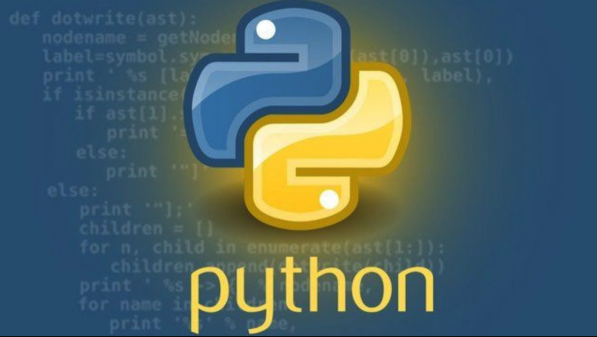
举个例子,在你的项目根目录下,直接在终端运行:
flake8 .
它就会递归地检查当前目录下的所有Python文件。
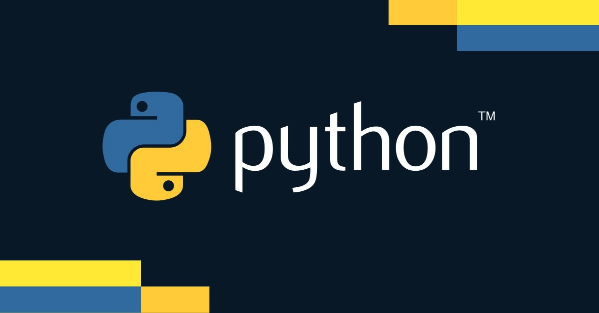
pylint则是一个更为全面、严格的工具,它不仅能检测未使用的代码,还能进行代码风格检查、潜在错误分析、代码复杂度评估等等。它会生成一个更详细的报告,包含诸如W0611(未使用导入)和W0612(未使用变量)等警告。
使用pylint也很简单:
pylint your_module.py
或者针对整个项目:
pylint your_project_directory/
大多数现代IDE(如VS Code、PyCharm)都内置了对这些工具的支持,或者可以通过插件集成。这意味着你甚至不需要手动运行命令,它们会在你编写代码时实时给出提示,这无疑大大提升了开发效率和代码质量。我个人非常依赖这种实时反馈,它能让我立刻发现并修正问题,而不是等到提交代码时才被CI/CD流程打回来。
为什么清除未使用的变量和导入如此重要?
清理掉未使用的变量和导入,绝不仅仅是为了让代码看起来更“干净”那么简单。这背后有着实实在在的好处,它们直接关系到代码的可维护性、可读性乃至潜在的性能。
想象一下,你在阅读一段代码,里面充斥着大量从未被用到的变量和导入。你的大脑会不自觉地去解析它们,思考它们存在的意义,这无疑增加了认知负担。当这些“噪音”被移除后,代码的逻辑路径就变得清晰起来,维护者(很可能就是未来的你)能更快地理解代码意图,减少出错的可能性。这就像是给房间做了一次彻底的断舍离,留下的都是真正有用的东西,找起来也方便。
其次,对于一些大型项目,尤其是那些需要打包部署的应用程序(比如使用PyInstaller打包的桌面应用,或者Lambda函数),冗余的导入可能会导致最终的打包文件体积不必要的增大。虽然单个导入的体积可能微不足道,但积少成多,尤其是在依赖层层嵌套的情况下,这可能会影响应用的启动速度或部署效率。虽然Python解释器在运行时会对未使用的导入进行一定程度的优化,但从源代码层面就保持精简,总是更稳妥的做法。
从团队协作的角度看,统一的代码规范和整洁度是提升协作效率的关键。当所有人都遵循“不用即删”的原则时,团队成员之间的代码交接和理解成本会显著降低。我见过太多因为历史遗留的、从未清理过的代码,导致新人上手困难,甚至老成员也不敢轻易改动,最终成了技术债务。
这些工具是如何识别未使用的代码的?
这些静态分析工具并非简单地通过文本匹配来识别,它们的工作原理要高级得多,通常涉及到对Python代码的抽象语法树(AST)进行解析。
当flake8(通过pyflakes)或pylint检查你的代码时,它们会首先将你的Python源代码转换成一个AST。这个AST是代码结构的一种树状表示,每一个节点都代表了代码中的一个元素,比如一个变量定义、一个函数调用、一个导入语句等等。
接着,这些工具会遍历这个AST,构建一个“符号表”或者“作用域图”。这个表记录了在代码的不同作用域(比如函数内部、模块级别)中,哪些变量被定义了,哪些模块被导入了。然后,它们会进一步分析这些变量和导入在代码中是否真的被“引用”或“调用”了。
例如,对于一个导入语句import os,工具会检查在当前文件或模块中,是否有任何地方使用了os这个名字(比如os.path.join)。如果没有找到任何引用,那么它就会标记这个导入为未使用(如F401)。
对于变量也是类似的。当一个变量x = 10被定义后,工具会检查在它被定义的那个作用域内,x是否在后续的代码中被读取或修改。如果x被赋值后就再也没有被使用过,那么它就会被标记为未使用(如F841)。
这种基于AST的分析方式,使得这些工具能够准确地理解代码的结构和语义,而不是简单地查找字符串,从而避免了大量的误报。它们能区分同名变量在不同作用域的差异,也能识别出函数参数是否被使用等更复杂的场景。
处理误报和特殊情况
尽管静态分析工具非常智能,但它们毕竟是工具,总会有一些特殊情况或者误报,需要我们手动干预或理解。
一种常见的情况是,你可能故意定义了一个变量但暂时不使用它,或者它只是作为一个占位符。例如,在解包一个元组时,你可能只关心其中一部分元素:
data = (1, 2, 3) _, value, _ = data # 这里的_通常表示我们不关心这个位置的值
在这种情况下,_虽然看起来是未使用的变量,但它是Python社区约定俗成的一种写法,工具可能会报警告。为了避免这种情况,许多工具都内置了对_的特殊处理,或者你可以明确地告诉它们忽略。
再比如,你可能在一个__init__.py文件中导入了一些模块,目的是为了方便其他模块通过from package import some_module来访问,但__init__.py本身并没有直接使用这些导入。这时,工具可能会误报。对于这种情况,你可以使用__all__列表来明确声明哪些名称应该被导出,或者使用特定的注释来抑制警告。
还有一种情况是,代码通过字符串动态加载模块或访问变量,例如getattr(obj, var_name_str)。静态分析工具很难在编译时预判这种运行时行为,因此可能会漏报或误报。
为了处理这些情况,这些工具提供了灵活的配置选项和抑制警告的方式:
- 特定行抑制: 在代码行尾添加
# noqa(针对flake8)或# pylint: disable=错误代码(针对pylint)。例如:import unused_module # noqa: F401
- 文件级别抑制: 在文件开头添加注释,禁用某些检查。
- 配置文件: 在项目根目录下创建
.flake8或.pylintrc文件,配置忽略的错误代码、排除的目录或文件等。
理解这些工具的工作原理,以及如何合理地配置和处理它们的警告,是提升代码质量和开发效率的关键一环。它让我们的代码不仅能跑起来,还能跑得更优雅、更健康。
以上就是《Python识别未使用变量方法汇总》的详细内容,更多关于静态代码分析,Pylint,flake8,未使用变量,未使用导入的资料请关注golang学习网公众号!
 PHP删除最后一个指定单词的几种方法
PHP删除最后一个指定单词的几种方法
- 上一篇
- PHP删除最后一个指定单词的几种方法
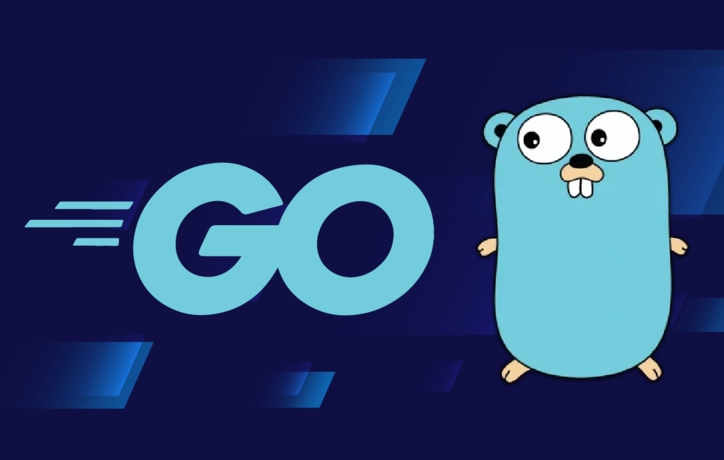
- 下一篇
- Golang搭建FinTech高频交易框架教程
-
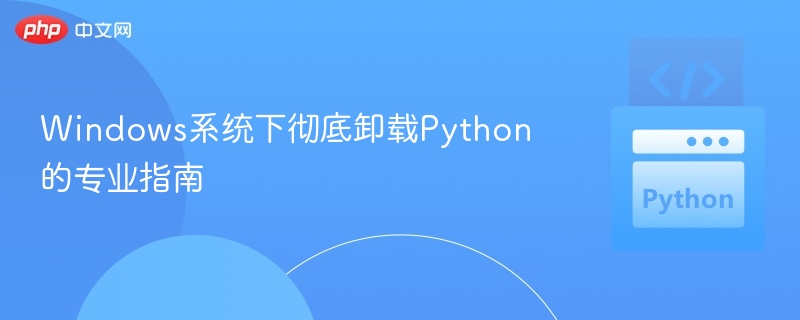
- 文章 · python教程 | 5分钟前 |
- 彻底卸载WindowsPython的完整方法
- 118浏览 收藏
-

- 文章 · python教程 | 1小时前 |
- Python内存访问优化技巧分享
- 180浏览 收藏
-

- 文章 · python教程 | 1小时前 |
- 合并两棵二叉搜索树的有序列表方法
- 488浏览 收藏
-
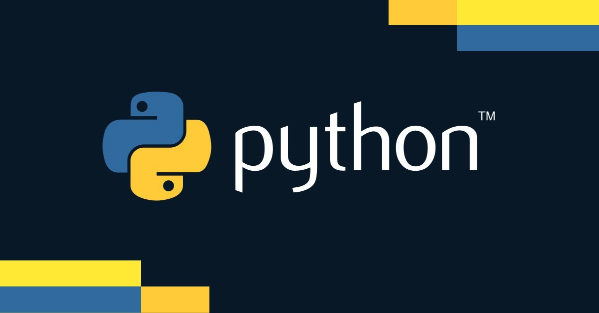
- 文章 · python教程 | 2小时前 | Python GitHubActions 多版本测试 setup-python 缓存依赖
- GitHubActions配置Python环境教程
- 471浏览 收藏
-

- 文章 · python教程 | 3小时前 |
- Python多继承中Mixin用法详解
- 411浏览 收藏
-

- 文章 · python教程 | 3小时前 |
- Python电话号码字母组合:回溯法与常见错误解析
- 478浏览 收藏
-

- 文章 · python教程 | 4小时前 |
- 提升TesseractOCR准确率技巧分享
- 250浏览 收藏
-

- 文章 · python教程 | 4小时前 | 数据库索引 N+1查询 Django数据库查询优化 select_related prefetch_related
- Django数据库查询优化方法详解
- 118浏览 收藏
-

- 文章 · python教程 | 4小时前 |
- Python中处理SIGALRM的sigwait方法
- 318浏览 收藏
-

- 文章 · python教程 | 4小时前 |
- 汉诺塔递归算法详解与代码实现
- 207浏览 收藏
-

- 文章 · python教程 | 5小时前 |
- Tkinter游戏开发:线程实现稳定收入不卡顿
- 383浏览 收藏
-

- 前端进阶之JavaScript设计模式
- 设计模式是开发人员在软件开发过程中面临一般问题时的解决方案,代表了最佳的实践。本课程的主打内容包括JS常见设计模式以及具体应用场景,打造一站式知识长龙服务,适合有JS基础的同学学习。
- 543次学习
-

- GO语言核心编程课程
- 本课程采用真实案例,全面具体可落地,从理论到实践,一步一步将GO核心编程技术、编程思想、底层实现融会贯通,使学习者贴近时代脉搏,做IT互联网时代的弄潮儿。
- 516次学习
-

- 简单聊聊mysql8与网络通信
- 如有问题加微信:Le-studyg;在课程中,我们将首先介绍MySQL8的新特性,包括性能优化、安全增强、新数据类型等,帮助学生快速熟悉MySQL8的最新功能。接着,我们将深入解析MySQL的网络通信机制,包括协议、连接管理、数据传输等,让
- 500次学习
-

- JavaScript正则表达式基础与实战
- 在任何一门编程语言中,正则表达式,都是一项重要的知识,它提供了高效的字符串匹配与捕获机制,可以极大的简化程序设计。
- 487次学习
-

- 从零制作响应式网站—Grid布局
- 本系列教程将展示从零制作一个假想的网络科技公司官网,分为导航,轮播,关于我们,成功案例,服务流程,团队介绍,数据部分,公司动态,底部信息等内容区块。网站整体采用CSSGrid布局,支持响应式,有流畅过渡和展现动画。
- 485次学习
-

- ChatExcel酷表
- ChatExcel酷表是由北京大学团队打造的Excel聊天机器人,用自然语言操控表格,简化数据处理,告别繁琐操作,提升工作效率!适用于学生、上班族及政府人员。
- 3195次使用
-

- Any绘本
- 探索Any绘本(anypicturebook.com/zh),一款开源免费的AI绘本创作工具,基于Google Gemini与Flux AI模型,让您轻松创作个性化绘本。适用于家庭、教育、创作等多种场景,零门槛,高自由度,技术透明,本地可控。
- 3408次使用
-

- 可赞AI
- 可赞AI,AI驱动的办公可视化智能工具,助您轻松实现文本与可视化元素高效转化。无论是智能文档生成、多格式文本解析,还是一键生成专业图表、脑图、知识卡片,可赞AI都能让信息处理更清晰高效。覆盖数据汇报、会议纪要、内容营销等全场景,大幅提升办公效率,降低专业门槛,是您提升工作效率的得力助手。
- 3438次使用
-

- 星月写作
- 星月写作是国内首款聚焦中文网络小说创作的AI辅助工具,解决网文作者从构思到变现的全流程痛点。AI扫榜、专属模板、全链路适配,助力新人快速上手,资深作者效率倍增。
- 4546次使用
-

- MagicLight
- MagicLight.ai是全球首款叙事驱动型AI动画视频创作平台,专注于解决从故事想法到完整动画的全流程痛点。它通过自研AI模型,保障角色、风格、场景高度一致性,让零动画经验者也能高效产出专业级叙事内容。广泛适用于独立创作者、动画工作室、教育机构及企业营销,助您轻松实现创意落地与商业化。
- 3816次使用
-
- Flask框架安装技巧:让你的开发更高效
- 2024-01-03 501浏览
-
- Django框架中的并发处理技巧
- 2024-01-22 501浏览
-
- 提升Python包下载速度的方法——正确配置pip的国内源
- 2024-01-17 501浏览
-
- Python与C++:哪个编程语言更适合初学者?
- 2024-03-25 501浏览
-
- 品牌建设技巧
- 2024-04-06 501浏览




